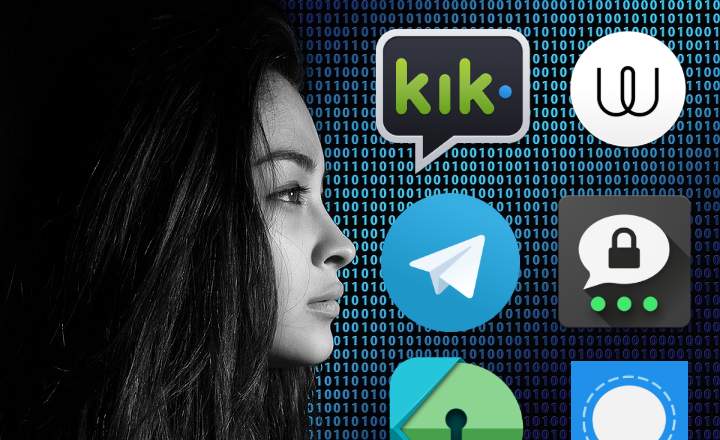Šiandien mūsų išmanusis telefonas yra praktiškai svarbesnis nei stalinis kompiuteris. Todėl būtina, kad gedimo ar vagystės atveju turėtume nuotraukų, failų, kontaktų ir net pranešimų atsarginė kopija kuriuos saugome savo „Android“ telefone.
Mes parodysime visus metodus, kuriuos ketiname išskaidyti toliau Kaip sukurti „Android“ atsarginę kopiją nenaudojant root, tai yra, nereikia turėti administratoriaus teisių mobiliajame įrenginyje ar planšetiniame kompiuteryje.
Prieš pradėdami, jei praradome daugialypės terpės failus ir mums reikia atkurti tuos failus, bet neturime atsarginės kopijos, pažiūrėkite į įrašą «Kaip atkurti nuotraukas ir vaizdo įrašus „Android“.«.
Kaip sukurti atsarginę kopiją „Android“ naudojant „Google Gmail“ paskyrą
Vienas iš „Google“ priklausančio „Android“ pranašumų yra galimybė daryti tokius triukus. Iš Android nustatymų galime sukonfigūruoti įrenginį sinchronizuoti mūsų kontaktus, saugomus WiFi slaptažodžius ir kai kurių programėlių (daugiausia Google, pvz., Chrome, mail, Google+ ir kt.) duomenis ir nustatymus.
Norėdami sinchronizuoti telefoną ir Google paskyrą, tiesiog eikite į "Nustatymai → PaskyrosIr pasirinkite mūsų pagrindinę Gmail paskyrą.
Tada spustelėkite «Sinchronizavimas«. Čia pamatysime visų programų ir duomenų, kuriuos galime apsaugoti, sąrašą: kontaktus, kalendorių, „Chrome“, „Gmail“, „Google“ diską ir kt.

Galiausiai, norėdami įsitikinti, kad visų šių duomenų ir programų atsarginės kopijos yra sukurtos, pereisime prie «Nustatymai -> Sistema -> Atsarginė kopija«. Iš čia mes įsitikinsime, kad «Atsarginė kopija „Google“ diske“ jis suaktyvintas.
Jei šį skirtuką suaktyviname pirmą kartą, galbūt norėsite pasinaudoti galimybe sukurti pirmą atsarginę kopiją. Norėdami tai padaryti, spustelėkite „Sukurkite atsarginę kopiją dabar«.
Tame pačiame lange matysime kitus dominančius duomenis, tokius kaip aktyvios skambučių istorijos atsarginės kopijos, programos duomenys, įrenginio nustatymai, SMS žinutės ir kt.
Tokiu būdu, kai turime naują terminalą arba gamyklinius nustatymus, Kai pirmą kartą sukonfigūruojame „Google“ paskyrą, visi sinchronizuoti duomenys automatiškai vėl pasirodys telefone.
Kaip sukurti visų mūsų nuotraukų atsarginę kopiją
Visa tai gerai, tačiau pagal numatytuosius nustatymus tokio tipo atsarginės kopijos neapima daugialypės terpės failų, vaizdo įrašų ar nuotraukų. Norėdami išspręsti šią problemą, turime 2 variantus:
- Išsaugokite atsarginę kopiją mūsų kompiuteryje.
- Išsaugokite kopiją debesyje naudodami programą.
Išsaugokite atsarginę kopiją savo kompiuteryje arba „Mac“.
Norėdami išsaugoti atsarginę kopiją kompiuteryje, tiesiog turime prijungti „Android“ įrenginį prie kompiuterio naudodami USB kabelį. Kai mūsų komanda aptiks įrenginį, turėsime ieškoti tik aplankų «Atsisiuntimai«, “DCIM"Arba"Fotoaparatas”.
Kai juos surandame, nukopijuojame šiuos aplankus ir išsaugome kopiją savo kompiuteryje. Jei esame „Mac“ vartotojai, turėsime įdiegti programą „Android“ failų perkėlimas kad būtų galima padaryti atsarginę kopiją.
Išsaugokite atsarginę kopiją debesyje
Kitas gana patogus būdas kurti atsargines nuotraukų kopijas yra naudoti programėlę, kuri yra atsakinga už jų įkėlimą į debesį. Tam galite naudoti daugybę šią funkciją atliekančių programų, pvz., „Google Photos“, „Dropbox“, „Flickr“, „Photobucket“ ar „Box“.
„Google“ nuotraukos
Asmeniškai jis yra mano mėgstamiausias tiek dėl patogumo naudoti, tiek dėl funkcijų. „Google Photos“ daugelyje terminalų yra iš anksto įdiegta standartiškai, o nuotraukas ir vaizdus saugoti tikrai patogu, kad jie neprarastų, jei ištrintume įrenginį ar jis būtų sugadintas.
- Montuojame „Google“ nuotraukos (jei dar neturime).
- Atidarome šoninį išskleidžiamąjį meniu ir spustelėkite «Nustatymai -> Atsarginė kopija ir sinchronizavimas«.
- Aktyvuojame skirtuką «Sukurkite atsarginę kopiją ir sinchronizuokite«.
- Galiausiai paspaudžiame „Įrenginio aplanko atsarginė kopija»Ir pasirinkite aplankus, kuriuos norime apsaugoti.

Dropbox
Kitas gana paprastas sprendimas yra naudoti „Dropbox“: galime atsisiųsti iš ČIA, o įdiegę įgalinkite nuotraukų atsargines kopijas taip:
- Atidarydami „Dropbox“ pirmą kartą pasirenkame „Įgalinti fotoaparato įkėlimą”.
- Jei jau turime įdiegę „Dropbox“, mes „Nustatymas"Ir pasirinkite"Įgalinti fotoaparato įkėlimą”.
Taip pat galime įgalinti programą išsaugoti mūsų vaizdo įrašų atsarginė kopija.

Kaip sukurti „Android“ atsarginę failų kopiją (PDF, DOC ir kt.)
Failų, kaip ir nuotraukų, kopiją galime išsaugoti savo kompiuteryje arba įkelti į debesį. Jei kopijuosime ranka, tereikia prijungti mobilųjį įrenginį prie asmeninio ar „Mac“ kompiuterio ir nukopijuoti failus, kuriuos norime išsaugoti. Paprastai jie yra aplanke "atsisiuntimai"Arba"Atsisiuntimai„Jei tai failas, kurį atsisiuntėme iš interneto arba iš savo pašto (jei jis nebus toje vietoje, kur mes nusprendėme išsaugoti dokumentą, kai jį kursime ar atsisiųsime).
Jei norime išsaugoti failus debesyje, galime naudoti kitas debesies saugyklos programas, tokias kaip „Dropbox“ arba „Google“ diskas. „Google“ diskas paprastai yra standartinis „Android“, o kai norime įkelti failą, turėsime tik atidaryti „Google“ disko programą ir pasirinkti „+" ir tada "Įkelti„Pasirinkti ir įkelti visus failus, kuriuos norime išsaugoti debesyje.

Taip pat galime įkelti bet kokį dokumentą į „Google“ diską jį atidarę ir paspaudę bendrinimo mygtuką.
Kaip sukurti atsarginę SMS žinučių kopiją „Android“.
Naujausiose „Android“ versijose galima kurti atsargines SMS žinučių kopijas. Tačiau tai neįvyksta naudojant senesnes „Android“ versijas. Tokiais atvejais turėsime įdiegti trečiosios šalies programą, kuri yra atsakinga už tokio tipo atsarginių kopijų kūrimą.
Vienas iš populiariausių sprendimų yraSMS atsarginė kopija ir atkūrimas, nemokama programa, kurią „Google Play“ atsisiuntė daugiau nei 10 mln. ir kuri leidžia mums sukurti atsarginę SMS žinučių kopiją ir įkelti jas į debesį į „Gmail“ arba „Dropbox“. Tai leidžia konfigūruoti automatines ir rankines atsargines kopijas ir kt. Labai naudingas.

Kaip sukurti VISĄ „Android“ atsarginę kopiją
Jei norite nustoti nerimauti, taip pat galite naudoti programėlę, kuri atlieka visus šiuos veiksmus, pirmiausia nekopijuodama nuotraukų, tada kontaktų, programėlių, SMS ir kt. Tokiais atvejais galime naudoti tokias programas kaip MyBackup arba MyBackup Pro, kurios yra atsakingos už praktiškai viso mūsų Android įrenginio turinio atsarginės kopijos kūrimą.
Jei ketiname naudoti šią programėlę, bet kokiu atveju rekomenduočiau „Pro“ versiją, kuri net ir mokama suteikia didesnį patikimumą (arba galime atlikti preliminarų testą su nemokama versija ir įsitikinti, ar ji atitinka mūsų poreikius).
Kaip sukurti atsarginę SD kortelės kopiją „Android“.
Galiausiai, jei norime tai padaryti SD kortelės atsarginė kopija bareback, tai yra, iš visų SD, geriausia jį prijungti prie kompiuterio per SD lizdą ir padaryti kopiją ranka. Tai greičiausia ir lengviausia.
Kopijuoti galime naudoti tokias programėles kaip „MyBackup“, tačiau SD kortelės paprastai turi gana didelę atminties vietą, o jei norime viską nukopijuoti be skirtumo, proceso metu išleisime daug vietos ir daug duomenų. Kita vertus, jei norima padaryti kopija yra atrankinė, jos kopijavimui ir atkūrimui galime naudoti bet kurį iš aukščiau paminėtų būdų.
Galiausiai negalime nepastebėti Titano atsarginė kopija, tikriausiai pati išsamiausia programa iš visų, kai reikia kurti atsargines kopijas „Android“. Tai puiki priemonė, bet taip, tik pasiekiama vartotojų, turinčių šakninį terminalą.
Susiję: 30 geriausių šakninių programų, skirtų „Android“.
Tu turi Telegrama įdiegta? Gaukite geriausią kiekvienos dienos įrašą mūsų kanalas. Arba, jei norite, sužinokite viską iš mūsų Facebook puslapyje.